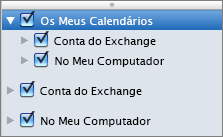O Outlook permite-lhe criar múltiplos calendários para o ajudar a organizar as suas reuniões e compromissos. Por exemplo, pode criar um calendário para eventos pessoais que guarda separados do seu calendário profissional. Pode personalizar o calendário conforme quiser com cores, blocos ou vistas diferentes.
Quando cria um calendário adicional, muitas vezes referido como um calendário secundário, pode adicionar eventos a esse calendário e esperar que esses eventos também afetem a sua disponibilidade. No entanto, quando outras pessoas veem a sua disponibilidade através do Assistente de Agendamento, os eventos do calendário secundário não são apresentados. Este comportamento é intencional. Apenas os eventos no seu calendário principal afetam a sua disponibilidade.
Importante: Se criar um novo calendário no seu calendário do Exchange, o novo calendário também sincronizará com o servidor Exchange. No entanto, se criar uma reunião no novo calendário do Exchange, as respostas a esta reunião não serão contabilizadas.
-
Na parte inferior do painel de navegação, clique em Calendário.
-
No painel de navegação, selecione o calendário no qual o novo calendário será guardado.
Se tiver múltiplos calendários, expanda o grupo Os Meus Calendários e, em seguida, selecione um calendário. Se não vir o calendário pretendido, feche a lista de categorias.
-
No separador Organizar, clique em Novo Calendário.
-
No painel de navegação, escreva um nome para o novo calendário e prima Enter.
Notas:
-
Como alternativa a ter múltiplos calendários, pode organizar os seus eventos com categorias. Não só os eventos categorizados são apresentados com cores diferentes no calendário, como os filtros de categoria lhe permitem mostrar eventos apenas das categorias pretendidas.
-
Pode ocultar todos os eventos num calendário ao limpar a caixa de verificação junto ao nome do calendário no painel de navegação.
-
Para eliminar um calendário que criou, clique no calendário no painel de navegação, prima a tecla Ctrl e clique ou clique com o botão direito do rato no nome do calendário e, em seguida, clique em Eliminar.
-
Informações relacionadas
Partilhar o seu calendário no Outlook para Mac
Abrir um calendário partilhado do Exchange no Outlook para Mac